Velkommen til vår omfattende veiledning om hvordan du oppretter en skjult delingsmappe på Windows 11 og 10! Denne metoden er spesielt gunstig når du vil dele mapper på tvers av flere enheter som er koblet til nettverket ditt, for å sikre at mappene dine forblir diskrete og sikre.
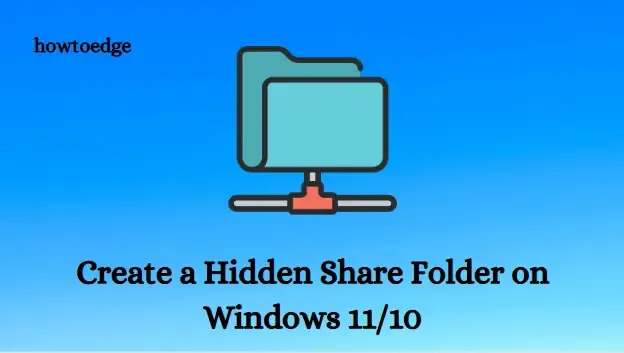
Sjekk ut vår nylige guide: Alt å vite om Windows 10 Mai 2019-oppdatering
Trinn for å lage en skjult delingsmappe på Windows 11/10
For å komme i gang med å lage en skjult delt mappe på Windows 11 eller 10, følg disse strømlinjeformede trinnene:
- Åpne Filutforsker ved å trykke på Windows + E -tastene samtidig.
- Finn mappen du ønsker å dele.
- Høyreklikk på mappen og velg Egenskaper fra hurtigmenyen.
- Naviger til kategorien Deling i Egenskaper -vinduet .
- Klikk på Avansert deling -knappen for å få tilgang til delingsalternativer.
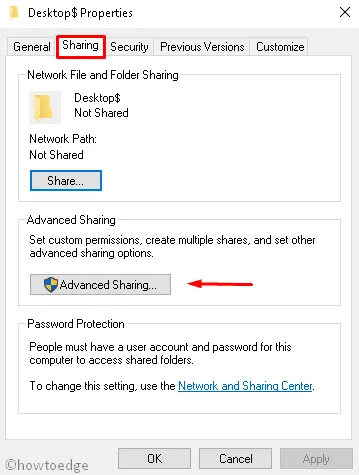
- Merk av i boksen ved siden av Del denne mappen .
- I feltet Share name skriver du inn ønsket navn og legger til en $ på slutten for å skjule den (f.eks. Desktop$). Sørg for at det ikke er mellomrom i navnet. Angi grensen for samtidige brukere i henhold til ditt krav.
- Klikk på Bruk og deretter OK for å bekrefte innstillingene.
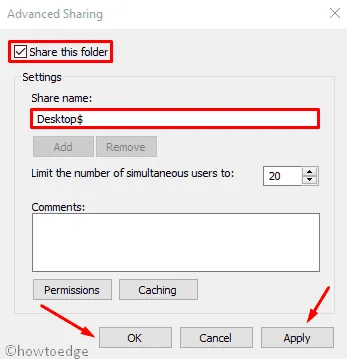
- Gå tilbake til delingsveiviseren og klikk på Del -knappen.
- På den neste siden kan du enten skrive inn et brukernavn eller velge et fra rullegardinmenyen for å dele mappen med.
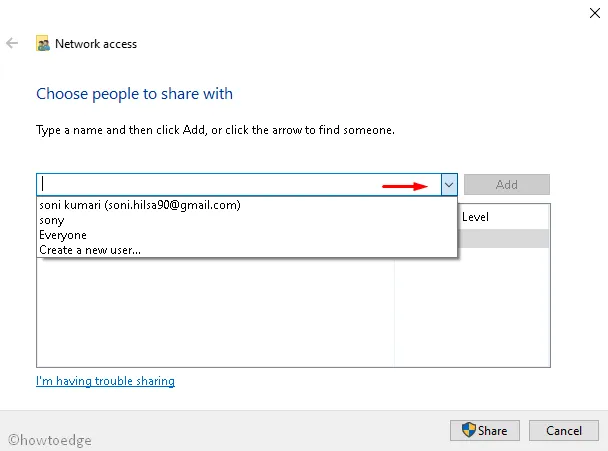
- Klikk på Legg til -knappen, og velg deretter Tillatelsesnivået: Les (standard) lar brukere bare se filer, mens Les/skriv tillater dem å endre og slette innhold også.
- Avslutt ved å klikke Del > Ferdig > Bruk > OK ved å følge instruksjonene på skjermen.
Når du følger disse trinnene, vil den delte mappen din være usynlig på lokale enheter. Du kan imidlertid få tilgang til den direkte ved å bruke nettverksbanen (f.eks. \\10.1.2.12\Desktop$).
Hva kvalifiserer som en skjult andel i Windows?
En skjult del, ofte referert til som en administrativ del, er ikke lett synlig når du surfer på delinger på en annen datamaskin i nettverket. Likevel, når du kjenner det nøyaktige navnet på den skjulte delingen, forblir den tilgjengelig.
Hvordan gjøre skjulte filer synlige på Windows 11/10?
Hvis du ønsker å avsløre alle skjulte filer på tvers av lagringsmediene dine, følger du disse trinnene for å justere innstillingene for Filutforsker:
- Start Filutforsker ved å trykke Windows + E .
- Velg rullegardinmenyen Vis .
- Naviger til Vis > Skjulte elementer .
- Du vil se en hake ved siden av Skjulte elementer , som indikerer at disse filene er synlige.
- For å skjule de skjulte filene igjen, klikk på alternativet Skjulte elementer en gang til.
Hva er fordelene med å bruke en skjult mappe?
Det primære målet med en skjult mappe er å forhindre utilsiktet sletting av viktige data. Det er viktig å merke seg at det ikke er tilrådelig å bruke skjulte mapper for konfidensiell informasjon, da alle med tilgang kan finne dem. Disse filene vises som gjennomsiktige ikoner i Windows Utforsker.
Ytterligere innsikt
1. Kan jeg få tilgang til skjulte delte mapper fra en annen datamaskin?
Ja, skjulte delte mapper kan nås fra andre datamaskiner i nettverket ved å angi den nøyaktige nettverksbanen, inkludert «$»-tegnet på slutten.
2. Vil skjulte delte mapper vises i filsøk?
Nei, skjulte delte mapper vises ikke i standard filsøk, noe som legger til et ekstra lag med sikkerhet til disse mappene.
3. Er det trygt å lagre sensitiv informasjon i skjulte mapper?
Selv om skjulte mapper tilbyr noe privatliv, er de ikke sikre mot brukere med tilstrekkelige tilgangsrettigheter. Det er bedre å bruke sterkere krypteringsmetoder for konfidensiell informasjon.
Legg att eit svar